アプリケーション開発
赤外線学習リモコン+テレビの操作 (ダッシュボード編)
ステップ3:テレビの操作
テレビの電源ON
テレビをつけてみましょう。
 メニュー内の[利用可能サービス]を押します。
メニュー内の[利用可能サービス]を押します。
利用可能サービス一覧画面が表示されます。
 操作したいテレビの[/tv:put]を押します。
操作したいテレビの[/tv:put]を押します。
<パソコン>
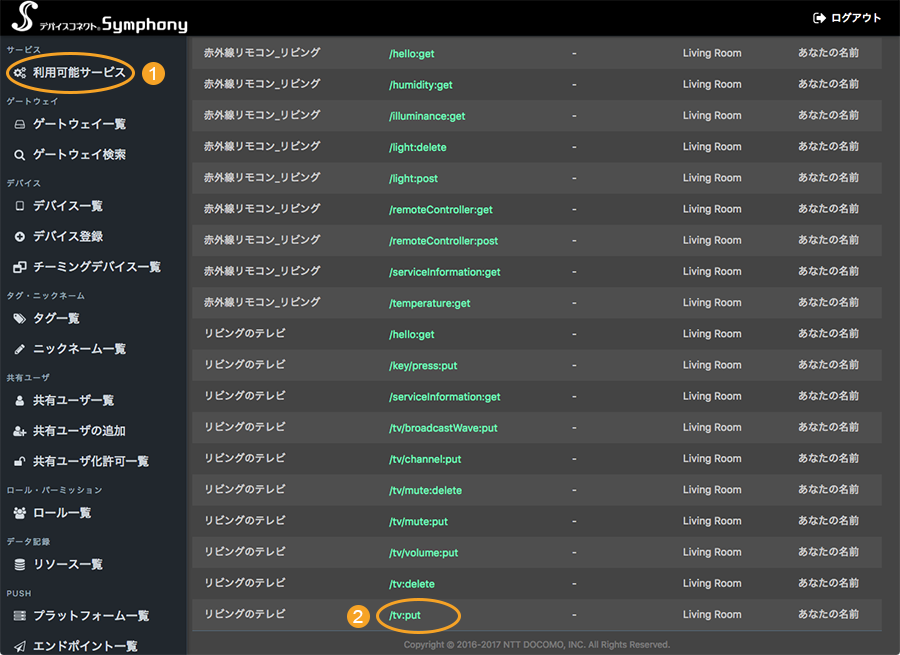
<スマートフォン>
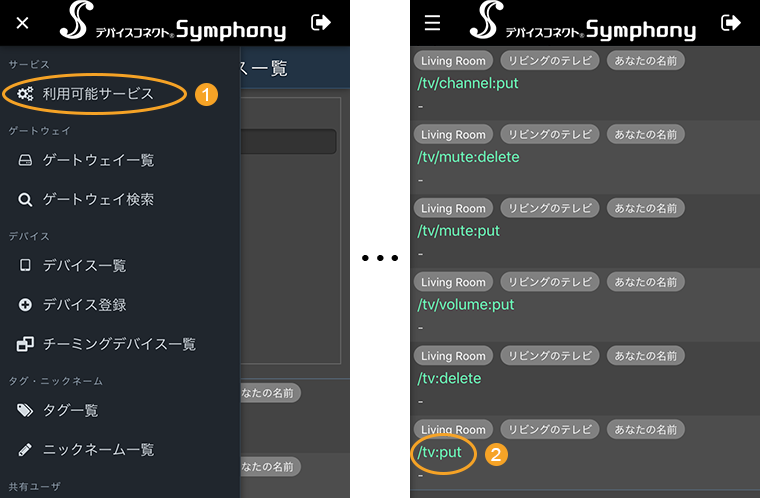
サービス実行画面が表示されます。
 [実行]を押します。
[実行]を押します。
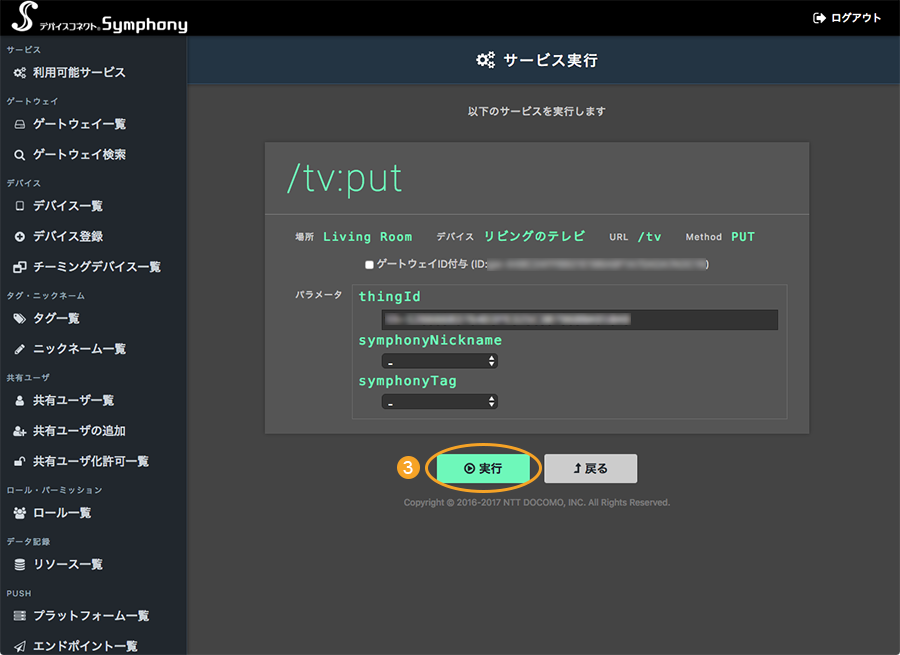
サービスの実行画面が表示されます。
 [実行する]を押します。
[実行する]を押します。
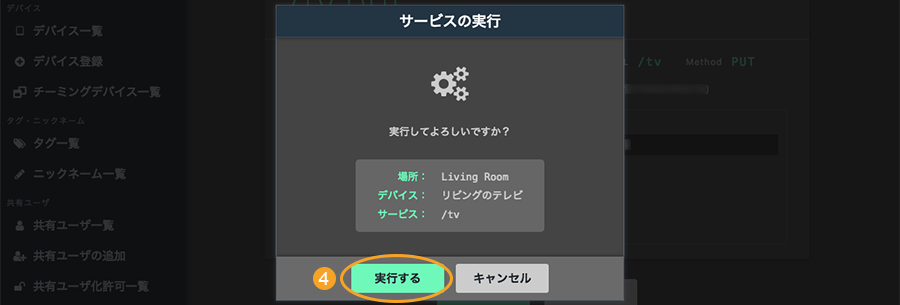
テレビがつくとサービス実行画面に戻り、実行結果が表示されます。
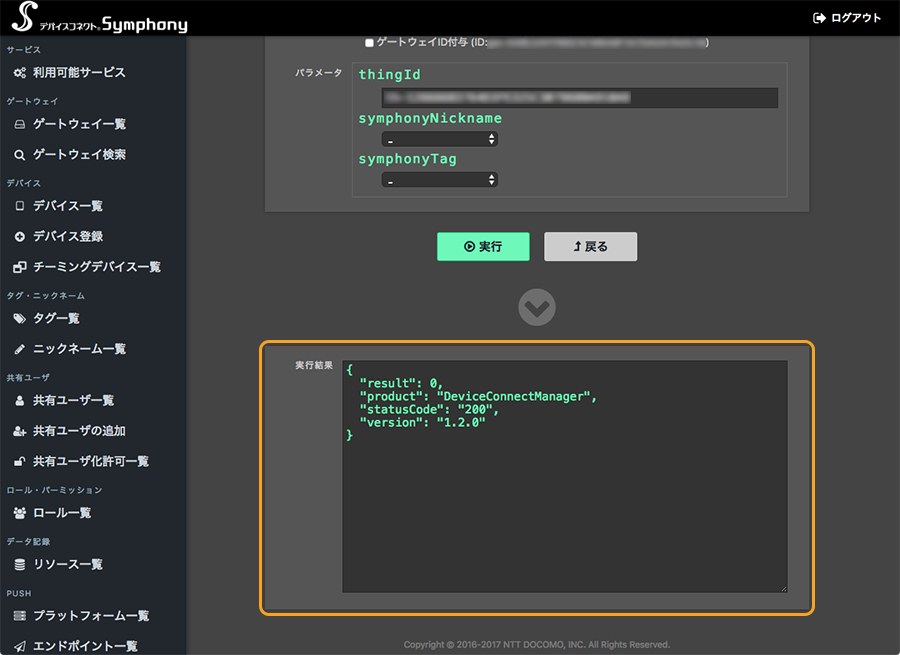
これで、テレビをつけることができました。
テレビのチャンネル変更
テレビのチャンネルを選局したり、1チャンネルずつ変えてみましょう。
 メニュー内の[利用可能サービス]を押します。
メニュー内の[利用可能サービス]を押します。
利用可能サービス一覧画面が表示されます。
 電源をONにしたテレビの[/tv/channel:put]を押します。
電源をONにしたテレビの[/tv/channel:put]を押します。
<パソコン>
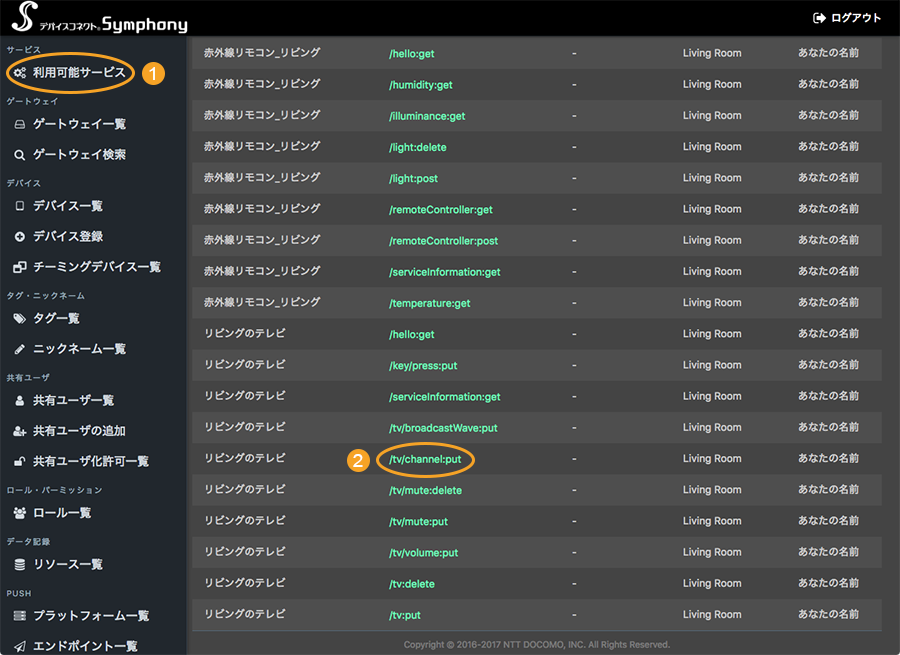
<スマートフォン>
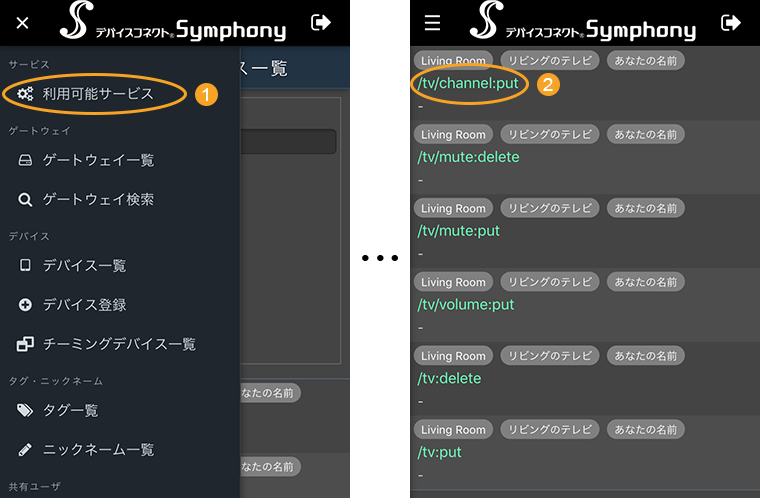
サービス実行画面が表示されます。
 「tuning」欄で「1~12」のいずれかのチャンネルを選び、[実行]を押します。
「tuning」欄で「1~12」のいずれかのチャンネルを選び、[実行]を押します。
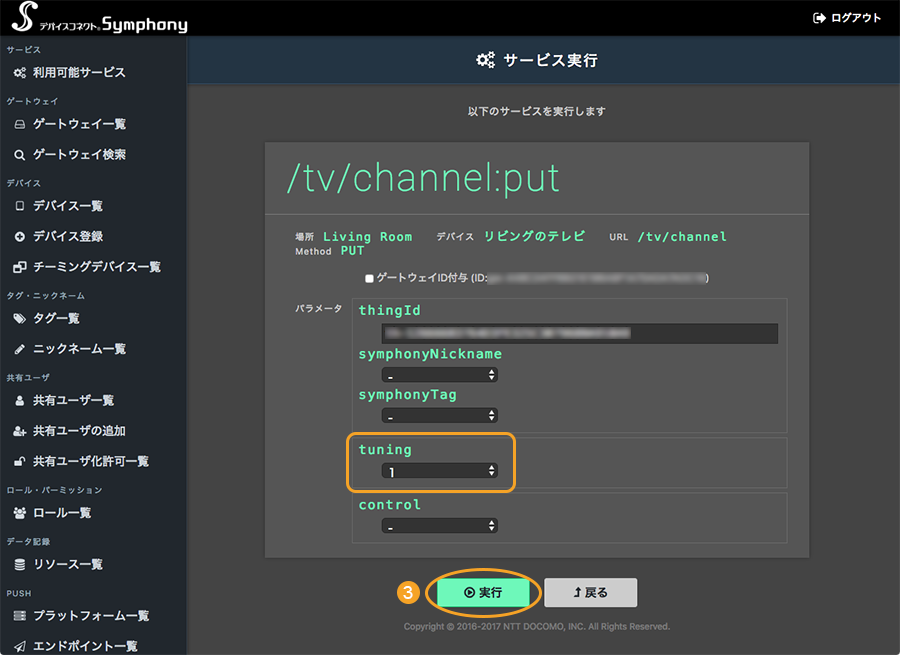
アクションの実行画面が表示されます。
 [実行する]を押します。
[実行する]を押します。
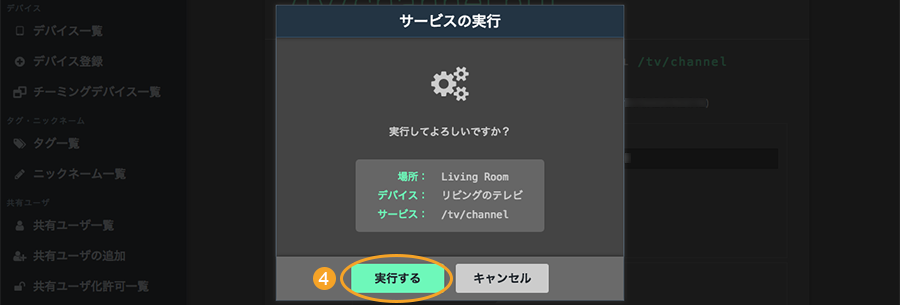
選局したチャンネルに変わるとサービス実行画面に戻り、実行結果が表示されます。
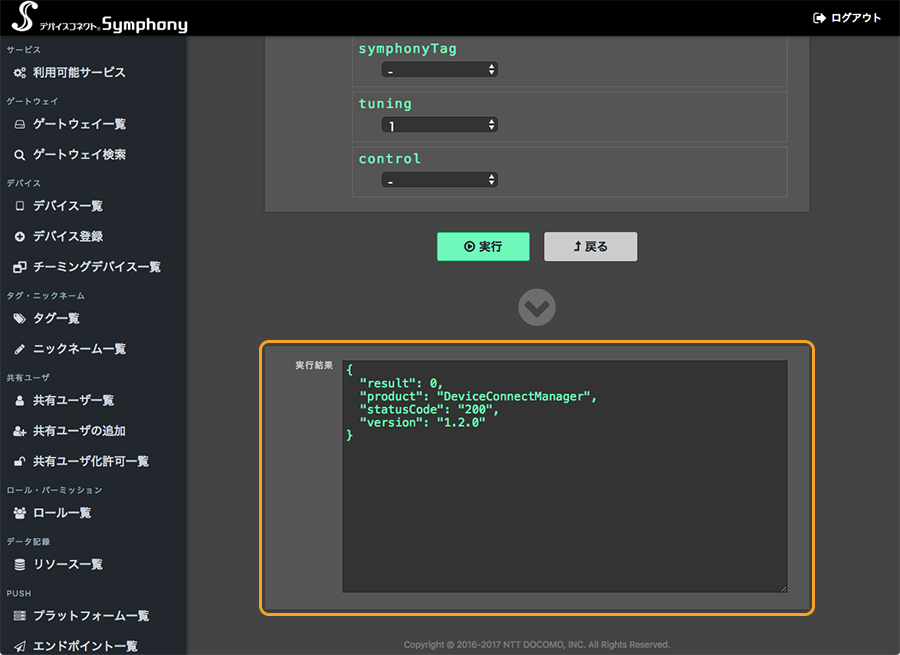
続いて、1チャンネルずつ変えてみます。
 「tuning」欄を[-]に戻します。
「tuning」欄を[-]に戻します。
 「control」欄で[next]または[previous]を選び、[実行]を押します。
「control」欄で[next]または[previous]を選び、[実行]を押します。
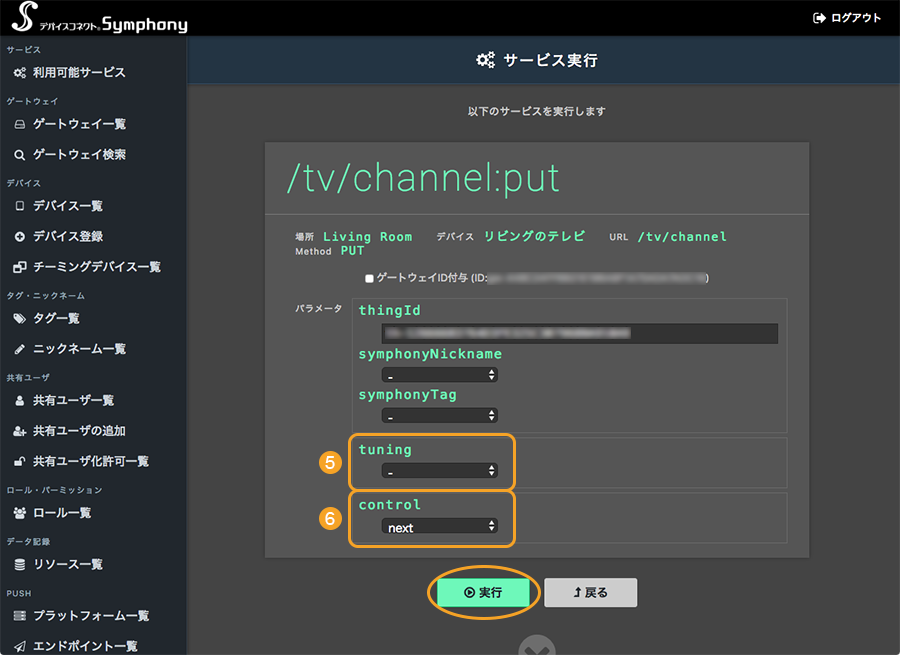
サービスの実行画面が表示されます。
 [実行する]を押します。
[実行する]を押します。
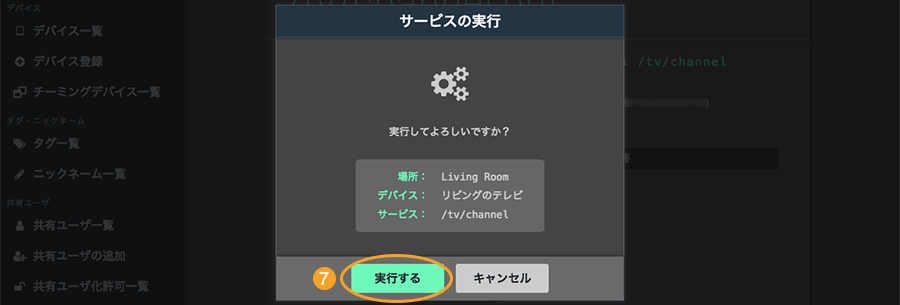
チャンネルが変わるとサービス実行画面に戻り、実行結果が表示されます。
- [next]を選んだ場合:チャンネルが1つ進みます。
- [previous]を選んだ場合:チャンネルが1つ戻ります。
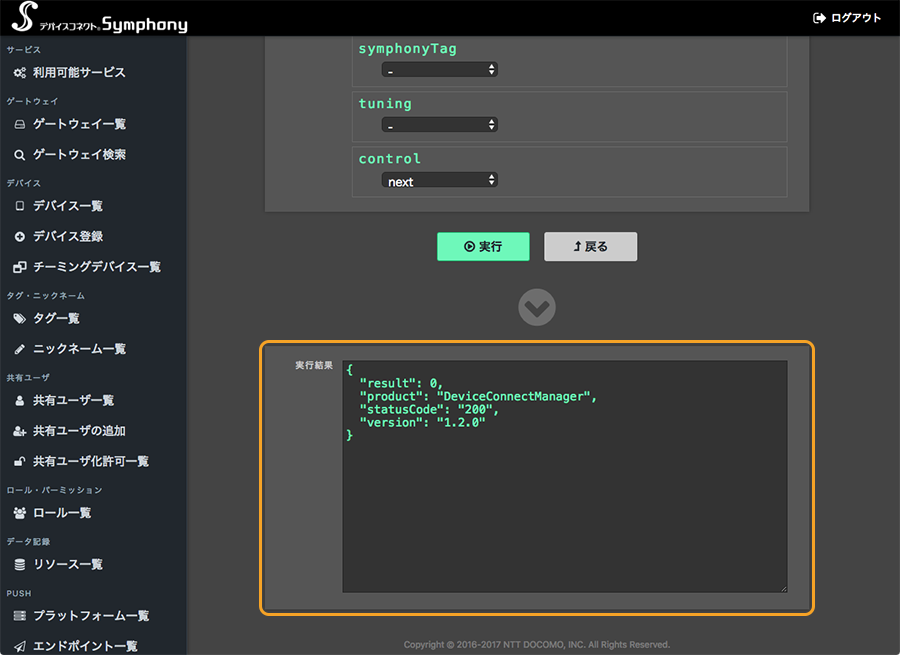
これで、チャンネルが変更できました。
テレビの音量調整
テレビの音量を1つずつ調整してみましょう。
 メニュー内の[利用可能サービス]を押します。
メニュー内の[利用可能サービス]を押します。
利用可能サービス一覧画面が表示されます。
 電源をONにしたテレビの[/tv/volume:put]を押します。
電源をONにしたテレビの[/tv/volume:put]を押します。
<パソコン>
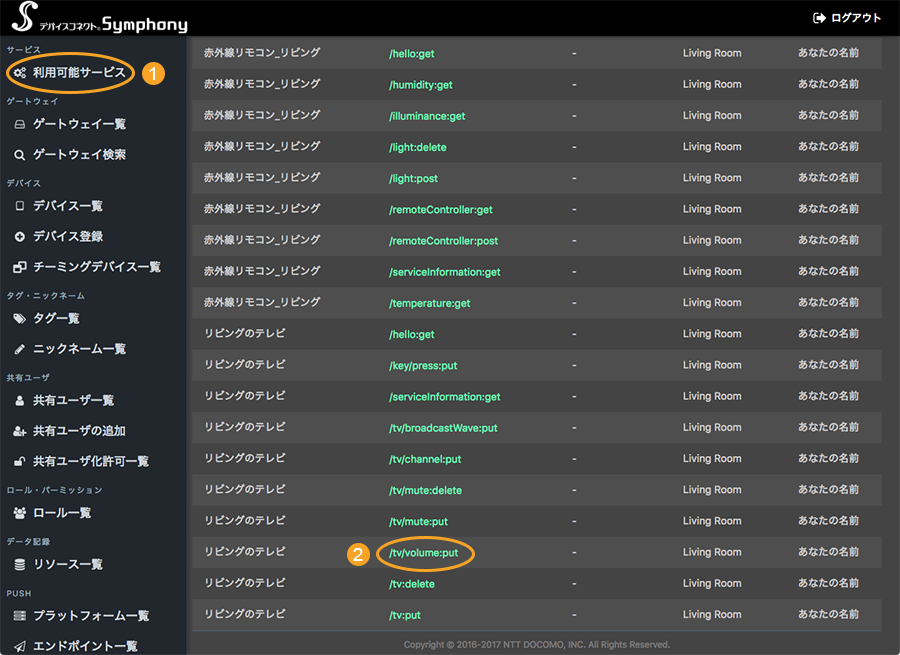
<スマートフォン>
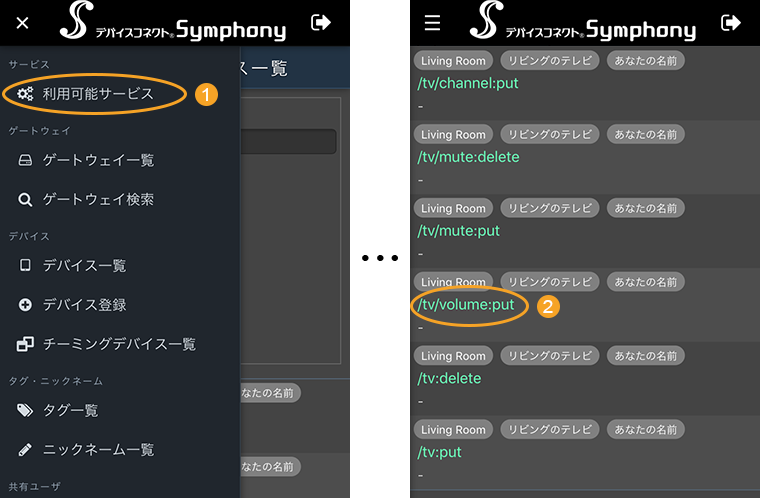
サービス実行画面が表示されます。
 「control」欄で[up]または[down]を選び、[実行]を押します。
「control」欄で[up]または[down]を選び、[実行]を押します。
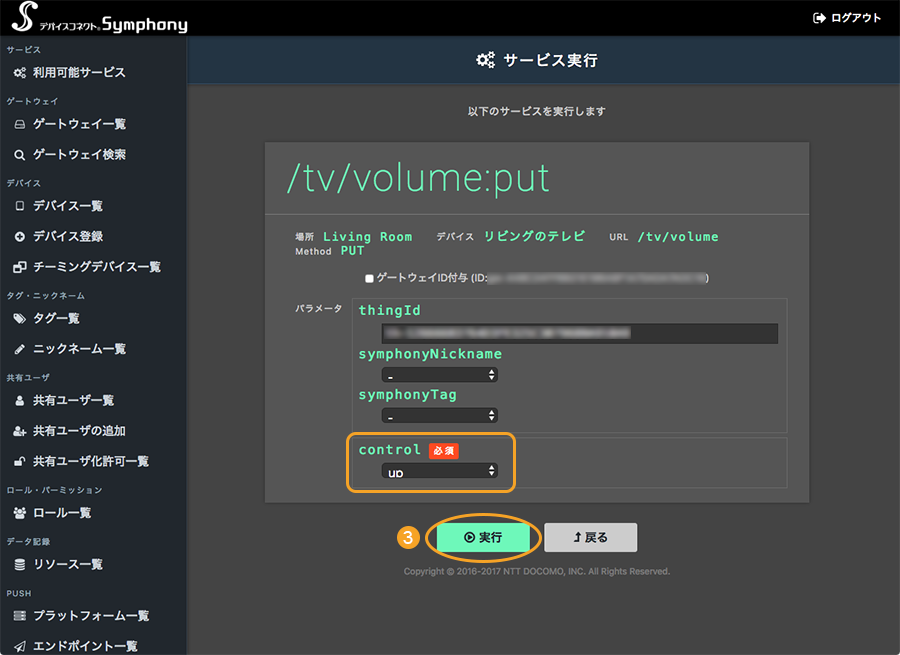
サービスの実行画面が表示されます。
 [実行する]を押します。
[実行する]を押します。
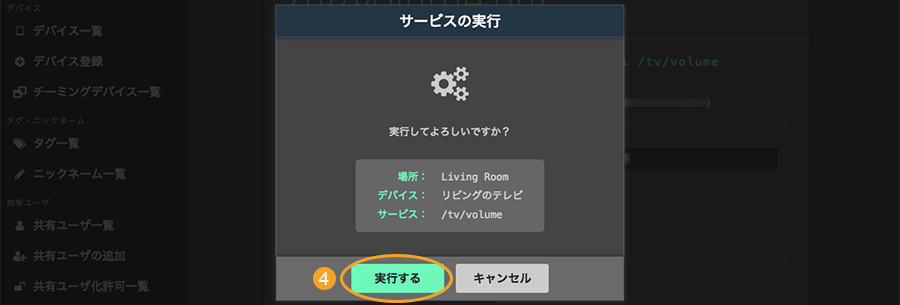
音量が変わるとサービス実行画面に戻り、実行結果が表示されます。
- [up]を選んだ場合:音量が1つ上がります。
- [down]を選んだ場合:音量が1つ下がります。
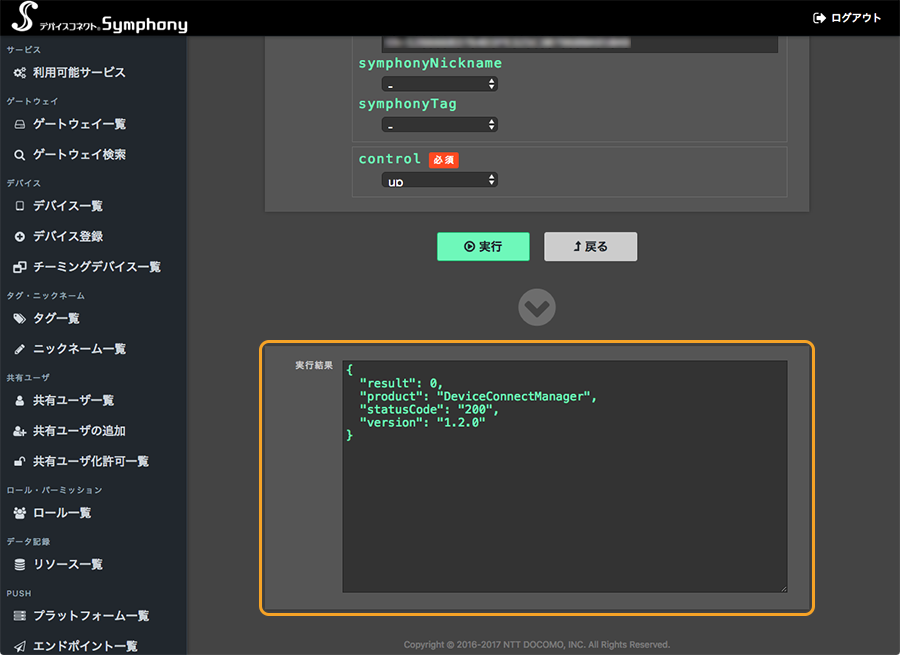
これで、テレビの音量が調整できました。
テレビの電源OFF
テレビを消してみましょう。
 メニュー内の[利用可能サービス]を押します。
メニュー内の[利用可能サービス]を押します。
利用可能サービス一覧画面が表示されます。
 操作したいテレビの[/tv:delete]を押します。
操作したいテレビの[/tv:delete]を押します。
<パソコン>
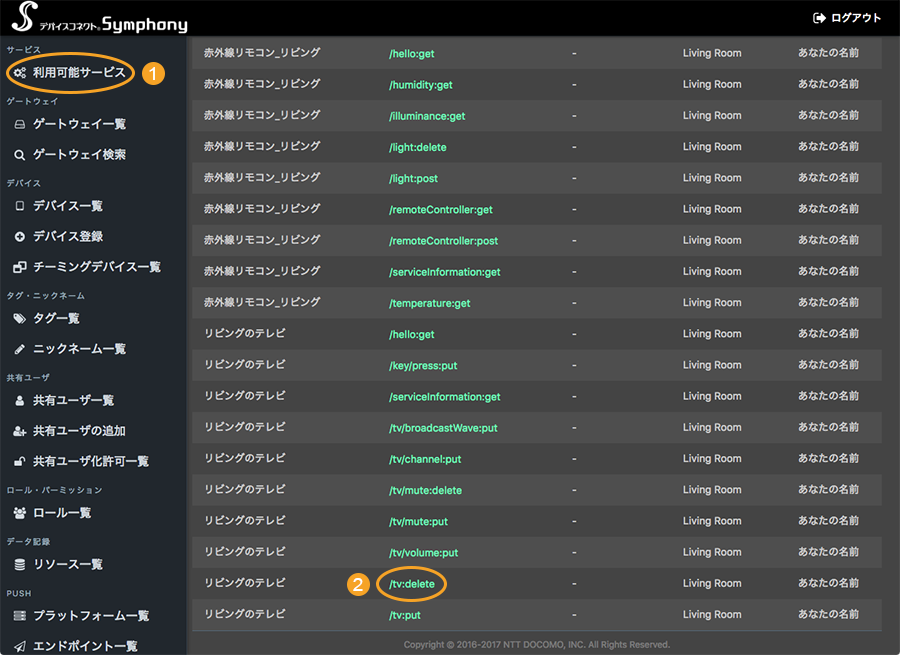
<スマートフォン>
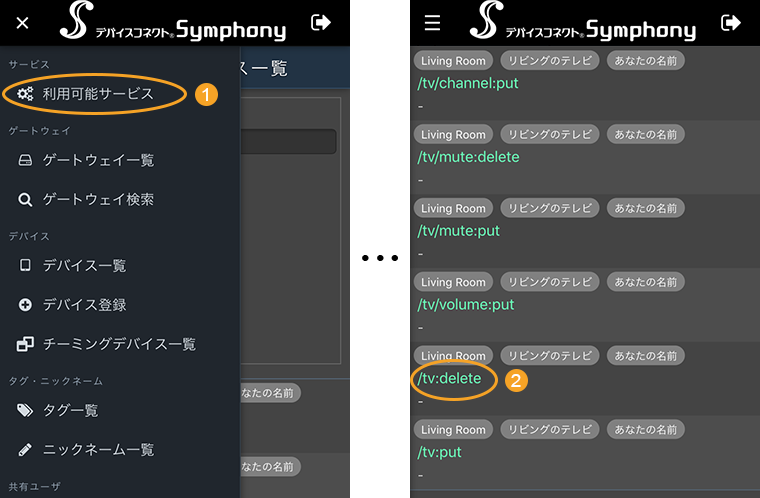
サービス実行画面が表示されます。
 [実行]を押します。
[実行]を押します。
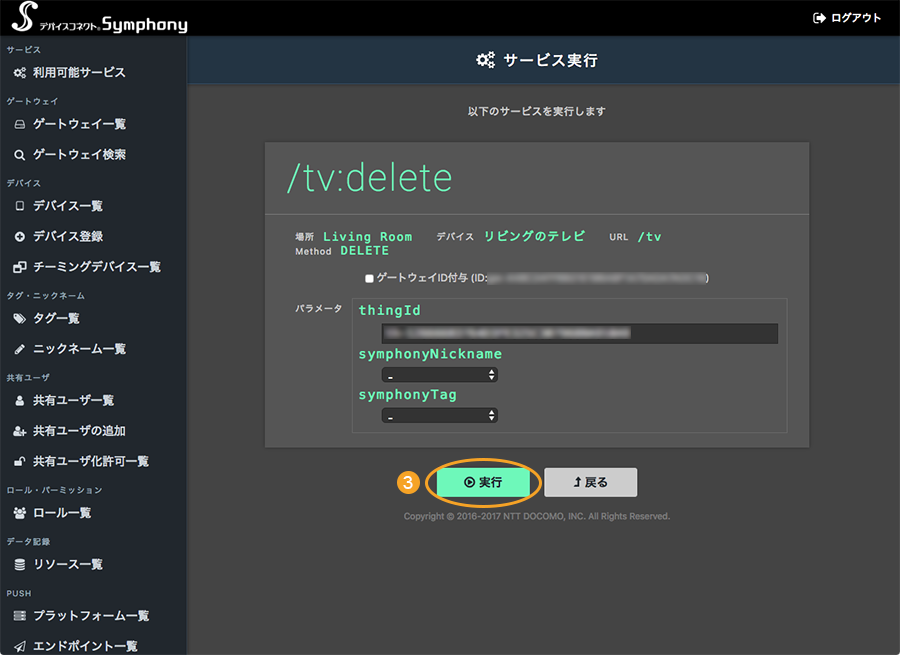
サービスの実行画面が表示されます。
 [実行する]を押します。
[実行する]を押します。
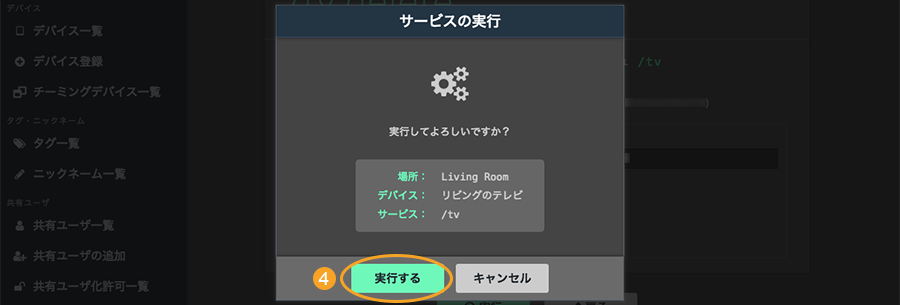
テレビが消えるとサービス実行画面に戻り、実行結果が表示されます。

これで、テレビを消すことができました。